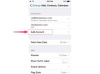คุณสามารถปรับแต่งการตั้งค่าได้หลายร้อยรายการบนโทรศัพท์ Google Android ของคุณ
Android ของ Google มอบคอมพิวเตอร์เคลื่อนที่ โทรศัพท์ และอุปกรณ์สื่อสารไร้สายที่ครบครันแก่ผู้ใช้ มีการตั้งค่าหลายร้อยแบบที่คุณปรับแต่งได้เพื่อให้แน่ใจว่า Android ของคุณทำงานตามที่คุณต้องการ ตัวเลือกทั้งหมดเหล่านี้สามารถเปลี่ยนได้จากเมนูการตั้งค่าหลักของ Android ซึ่งพร้อมใช้งานจากหน้าจอหลักของโทรศัพท์
ขั้นตอนที่ 1
กดไอคอน "การตั้งค่า" บนหน้าจอหลักของ Android เพื่อเข้าถึงแอปพลิเคชันการตั้งค่า Android
วีดีโอประจำวันนี้
ขั้นตอนที่ 2
กดการตั้งค่า "ไร้สายและเครือข่าย" เพื่อเปลี่ยนลักษณะที่ Android ของคุณใช้เครือข่าย Wi-Fi เครือข่ายมือถือ และบลูทูธ ซึ่งจะเปิดเมนูที่ให้คุณแก้ไขกิจกรรมของ Bluetooth หรือ Wi-Fi เมนูนี้ยังมีตัวเลือกสำหรับการเชื่อมต่อกับ Wi-Fi, VPN และเครือข่ายมือถือ
ขั้นตอนที่ 3
กด "การตั้งค่าการโทร" เพื่อเข้าถึงเมนูที่ให้คุณเปลี่ยนวิธีการโทรออกและรับสายของ Android จากเมนูนี้ คุณสามารถตั้งค่าการโอนสาย ตั้งค่าการโทรทางอินเทอร์เน็ต - บัญชี SIP - และตั้งค่าหรือแก้ไขการตั้งค่าวอยซ์เมล ผ่านเมนูย่อยการตั้งค่าเพิ่มเติม คุณยังสามารถตั้งค่าได้ว่าจะให้ ID ผู้โทรสำหรับการโทรออกหรือไม่ และคุณต้องการใช้การรอสายหรือไม่
ขั้นตอนที่ 4
กด "การตั้งค่าเสียง" เพื่อแก้ไขคุณสมบัติเสียงของโทรศัพท์ของคุณ เมนูนี้ช่วยให้คุณเปลี่ยนการตั้งค่าเสียงเรียกเข้า ระดับเสียงกริ่ง และการสั่นของโทรศัพท์ได้ คุณยังสามารถตั้งค่าเสียงที่ดังขึ้นเมื่อคุณกดปุ่มและไอคอน หรือเมื่อคุณเข้าถึงแอพพลิเคชั่นบางตัว
ขั้นตอนที่ 5
กด "การตั้งค่าการแสดงผล" เพื่อเปลี่ยนการแสดงผลของหน้าจอ Android คุณสามารถเปลี่ยนความสว่างของโทรศัพท์และการใช้แบ็คไลท์ของโทรศัพท์ได้ผ่านเมนูนี้ คุณยังสามารถระบุได้ว่าต้องการใช้ฟังก์ชันหมุนอัตโนมัติของ Android หรือไม่ และคุณต้องการใช้เอฟเฟ็กต์ภาพเคลื่อนไหวจากเมนูต่อเมนูของ Android หรือไม่
ขั้นตอนที่ 6
กด "การตั้งค่าตำแหน่งและความปลอดภัย" เพื่อรักษาความปลอดภัยโทรศัพท์ของคุณ คุณสามารถเปลี่ยนคุณสมบัติการรักษาความปลอดภัยการเข้าถึงแบบไร้สายและคุณสมบัติ GPS ได้จากเมนูนี้ คุณยังสามารถตั้งค่าหมายเลข PIN รหัสผ่านหรือรูปแบบการวาดที่คุณต้องการใช้เพื่อปกป้องโทรศัพท์ของคุณด้วยรหัสผ่าน
ขั้นตอนที่ 7
กด "การตั้งค่าแอปพลิเคชัน" เพื่อปรับเปลี่ยนวิธีที่ Android ของคุณจัดการกับแอปพลิเคชันที่ติดตั้งไว้ เมนูนี้ให้คุณดูแอปพลิเคชันที่ดาวน์โหลด แอปพลิเคชันที่ทำงานอยู่ และข้อมูลเกี่ยวกับที่เก็บข้อมูล Android และการใช้โปรเซสเซอร์ คุณยังสามารถแก้ไขการตั้งค่าเกี่ยวกับประเภทของโปรแกรมที่สามารถดาวน์โหลดและติดตั้งบน Android ของคุณได้
ขั้นตอนที่ 8
กด "การตั้งค่าบัญชีและการซิงค์" เพื่อตั้งค่าการซิงโครไนซ์ระหว่างโทรศัพท์ของคุณกับบัญชี Gmail หรือแหล่งการซิงโครไนซ์อื่นๆ
ขั้นตอนที่ 9
กด "การตั้งค่าความเป็นส่วนตัว" เพื่อสำรองข้อมูลส่วนบุคคลไปยังเซิร์ฟเวอร์อินเทอร์เน็ตของ Google หรือเพื่อคืนค่าโทรศัพท์ของคุณเป็นการตั้งค่าจากโรงงาน
ขั้นตอนที่ 10
กด "การตั้งค่าที่เก็บข้อมูล" เพื่อแก้ไขวิธีที่ผู้ใช้ Android ของคุณใช้อุปกรณ์จัดเก็บข้อมูลภายในและภายนอก คุณสามารถตั้งค่าให้ Android ของคุณทำงานกับอุปกรณ์จัดเก็บข้อมูลภายนอกแบบ SD หรือ USB ได้จากเมนูนี้
ขั้นตอนที่ 11
กด "การตั้งค่าภาษาและแป้นพิมพ์" เพื่อเปลี่ยนภาษาที่ใช้บนหน้าจอและเพื่อเปิดใช้งานหรือปิดใช้งานแป้นพิมพ์จริงและเสมือน
ขั้นตอนที่ 12
กด "Voice Input & Output Settings" เพื่อเปิดใช้งานหรือปิดใช้งานคุณสมบัติการรู้จำเสียงและการแปลงข้อความเป็นคำพูดของ Android
ขั้นตอนที่ 13
กด "การตั้งค่าวันที่ & เวลา: เพื่อตั้งวันที่หรือเวลาใหม่ หรือเปลี่ยนเขตเวลาที่ Android ของคุณใช้งานอยู่